
- CPU-, RAM- und Netzwerk-Limiter mit Hot-Tab-Killer
- Direkt in Twitch, Discord, Instagram, Twitter und Messenger integriert
- Integrierte Soundsteuerung und benutzerdefinierte Musik
- Benutzerdefinierte Farbthemen von Razer Chroma und dunkle Seiten erzwingen
- Kostenloses VPN und Werbeblocker
- Opera GX herunterladen
Der Battle-Arena-Spielteil von Blizzard begleitet uns schon seit geraumer Zeit. Der Heldenbrawler Heroes of the Storm ist eine Action voller Spielmodi und einer Vielzahl von Helden zur Auswahl, von Jim Raynor bis Diablo.
Nutzen Sie also die Chance, als Ihr Lieblingscharakter aus Blizzards Franchises zu spielen.
Aber bei allen Dingen, die in einem 20-minütigen Spiel das meiste bieten sollen, können einige Probleme auftreten. Einige Benutzer haben die Meldung „Ihr System unterstützt keine höheren Grafiken“ erlebt. Was jetzt?
In den meisten Fällen hängt dies damit zusammen, dass das Spiel keinen vollständigen Zugriff auf den Speicher Ihres Computers hat und dieser Fehler auftritt. Aber keine Sorge, wir haben ein paar Lösungen dafür. Also lass uns basteln, ja?
Wie kann ich Heroes of the Storm-Probleme mit höheren Einstellungen beheben?
- Legen Sie Ihre Standardgrafikkarte fest
- Kompatibilitätsmodus ausprobieren
- Spielen Sie im Fenstermodus
- Optimierung des virtuellen Speichers
1. Legen Sie Ihre Standardgrafikkarte fest
An einem bestimmten Punkt könnte etwas schief gelaufen sein, aber wir werden Ihre dedizierte Grafikkarte als Standardgerät für dieses Spiel festlegen. Führen Sie dazu die folgenden Schritte aus:
- Öffnen Sie die NVIDIA-Systemsteuerung.
- Gehe zu 3D-Einstellungen, und wählen Sie 3D-Einstellungen verwalten.

- Auf der Registerkarte Globale Einstellungen wählen Bevorzugter Grafikprozessor.
- Wählen Sie nun Hochleistungs-NVIDIA-Prozessor.
- Änderungen speichern und verlassen.
2. Kompatibilitätsmodus ausprobieren
Um dieses Problem zu beheben, schlagen wir zunächst vor, dass Sie mit der rechten Maustaste auf Ihre Spielverknüpfung oder exe klicken. Datei und starte das Spiel in Windows-Kompatibilitätsmodus.
Zweitens, wenn das nicht funktioniert, öffnen Sie Ihre Nvidia-Systemsteuerung und wählen Sie 3D-Einstellungen verwalten und wählen Sie HOTS aus dem Programmeinstellungen und als nächstes stellst du die Energieverwaltung bevorzugen Maximale Leistung.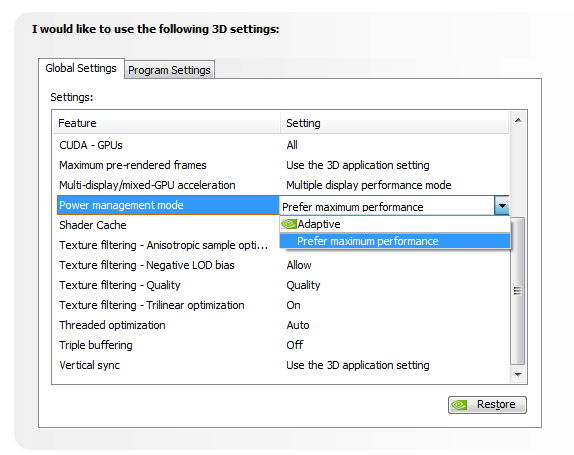
3. Spielen Sie im Fenstermodus
Stellen Sie sicher, dass Ihre Grafikkarte auf dem neuesten Stand ist. Eine Lösung wäre die Deaktivierung der vertikalen Synchronisierung, da dadurch das grafische Tearing reduziert werden kann. Wenn Sie danach beim Spielen von Heroes of the Storm mit Tearing konfrontiert sind, empfehlen wir Ihnen, die vertikale Synchronisierung in Ihren Spieleinstellungen wieder einzuschalten.
Alternativ können Sie versuchen, in den Fenstermodus zu wechseln, wenn das Spiel funktioniert, es funktioniert auch, um Probleme mit dem schwarzen Bildschirm zu lösen:
- Starten Sie Ihr Spiel.
- Drücken Sie "ALT + ENTER", um das Spiel in den Fenstermodus zu versetzen.
- Greifen Sie auf die Videoeinstellungen im Spiel zu und passen Sie die Auflösung an die Auflösung Ihres Bildschirms an.
- Speichern Sie die Änderungen, Sie können das Spiel jetzt im Vollbildmodus spielen.
4. Optimierung des virtuellen Speichers
Gehen Sie zu Ihrem Schalttafel und wählen Sie System und Sicherheit und dann klick auf System. Klicken Sie nun auf Erweiterte Systemeinstellungen, wählen Sie das Virtueller Speicher Deaktivieren Sie das Kontrollkästchen Größe der Auslagerungsdatei für alle Laufwerke automatisch verwalten. Wählen Sie einen Wert aus, der Ihnen bei der reibungslosen Ausführung des Spiels hilft.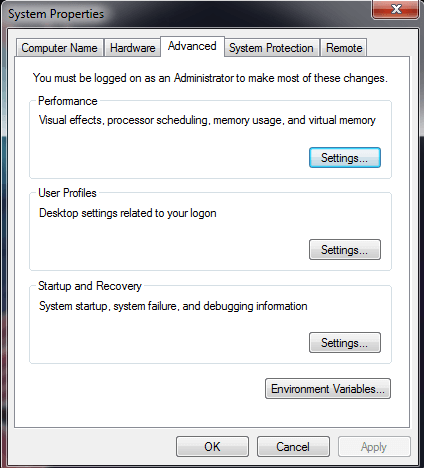
Tipps für reibungslose Heroes of the Storm-Gaming-Sessions auf dem PC
Setzen Sie Ihr Spiel immer durch die Windows-Firewall auf die Whitelist und aktualisieren Sie Ihre Grafiktreiber.
Führe Heroes of the Storm mit den empfohlenen Einstellungen aus.
Mindestanforderungen für Heroes of the Storm:
- Betriebssystem: Windows XP / Windows Vista (neuestes Service Pack)
- Prozessor: Intel Core 2 Duo oder AMD Athlon 64 X2 5600+
- Video: GeForce 7600 GT
- Speicher: 2 GB RAM
- Speicher: 10 GB freier Festplattenspeicher
Empfohlene Spezifikationen von Heroes of the Storm:
- Betriebssystem: Windows 7 / Windows 8 / Windows 10 64-Bit (neuestes Service Pack)
- Prozessor: Intel Core i5 oder AMD FX Series Prozessor oder besser
- Video: GeForce GTX 650 oder besser
- Speicher: 4 GB RAM
- Speicher: 10 GB freier Festplattenspeicher


